Mudanças entre as edições de "Módulo Desktop - Campanha de Ligação"
(→Campanha de Ligação: Atualização) |
(→Relatório: ajuste) |
||
| Linha 58: | Linha 58: | ||
=== Relatório === | === Relatório === | ||
Ao '''Carregar''' as informações, apresentará o relatório com as informações do Cliente: '''Data/Hora, Cliente, Contato, Celular, Telefone Contato, Data Reagendamento''' e '''Usuários'''. | Ao '''Carregar''' as informações, apresentará o relatório com as informações do Cliente: '''Data/Hora, Cliente, Contato, Celular, Telefone Contato, Data Reagendamento''' e '''Usuários'''. | ||
| − | * Ao dar um duplo clique no Cliente abrirá a tela de '''Ligação''' onde poderá realizar o procedimento de '''Negociação, Reagendamento''' ou '''Sem Negociação.''' <br> | + | * Ao dar um duplo clique no Cliente abrirá a tela de '''Ligação''' onde poderá realizar o procedimento de '''Negociação, Reagendamento''' ou '''Sem Negociação.''' |
| + | * Quando a coluna '''Data/Hora''' estiver preenchida significa que tentou ou entrou em contato com o cliente e não necessariamente que houve uma negociação.<br> | ||
[[Arquivo:campanhaligação29.png]] <br> | [[Arquivo:campanhaligação29.png]] <br> | ||
Caminho a Seguir: ISP - INTEGRATOR / CAMPANHA DE LIGAÇÃO | Caminho a Seguir: ISP - INTEGRATOR / CAMPANHA DE LIGAÇÃO | ||
Edição das 11h07min de 26 de abril de 2021
| Permissão |
| Exportar Campanha de Ligação |
| Serasa/SPC |
| Status Serasa |
| |
|
A Campanha de Ligação foi disponibilizada para a versão do Changelog 6.05.00. |
Índice
Campanha de Ligação
![]() Fazer a configuração da condição de pagamento e das regras de cobrança para a Campanha de Ligação.
Fazer a configuração da condição de pagamento e das regras de cobrança para a Campanha de Ligação.
REQUISITOS
- Deverá estar configurado corretamente a Condição de Pagamento e Regra de Cobrança
- Para que o relatório esteja atualizado é necessário Executar a tarefa (PADRÃO) Campanha de Ligação
INFORMAÇÕES IMPORTANTES
- Caso o cliente realize o pagamento depois de a tarefa já ter executado o cliente não será cobrado indevidamente, pois ao dar duplo clique no nome do cliente que apresentará no relatório o sistema verificará se o cliente ainda está devendo, caso não esteja o sistema avisará.
Filtros
Apresentará os filtros: Tipo de Contato, Fornecedores, Usuários, Regra Cobrança, Data (De/até), Campanha Ativa e Exibir todas as Ligações.
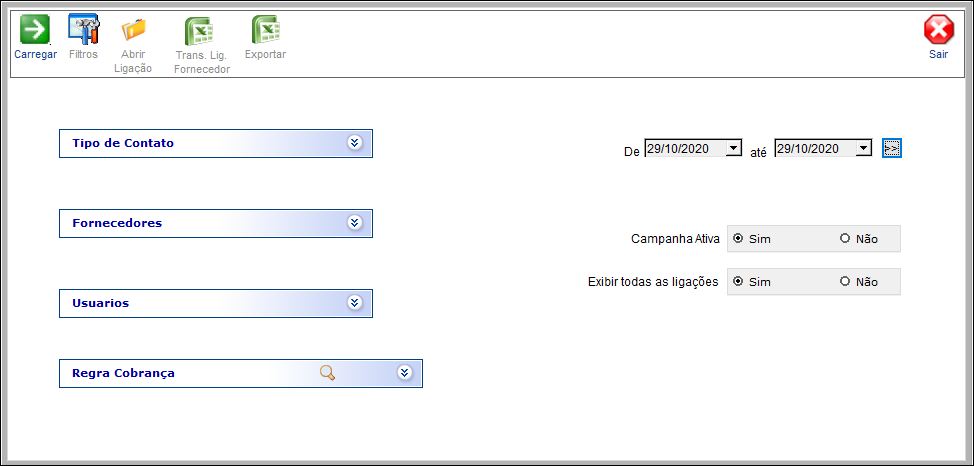
Caminho a Seguir: ISP - INTEGRATOR / CAMPANHA DE LIGAÇÃO
Relatório
Ao Carregar as informações, apresentará o relatório com as informações do Cliente: Data/Hora, Cliente, Contato, Celular, Telefone Contato, Data Reagendamento e Usuários.
- Ao dar um duplo clique no Cliente abrirá a tela de Ligação onde poderá realizar o procedimento de Negociação, Reagendamento ou Sem Negociação.
- Quando a coluna Data/Hora estiver preenchida significa que tentou ou entrou em contato com o cliente e não necessariamente que houve uma negociação.
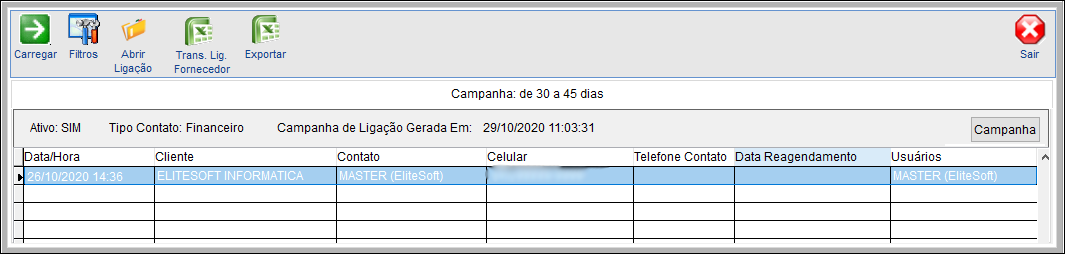
Caminho a Seguir: ISP - INTEGRATOR / CAMPANHA DE LIGAÇÃO
Na tela de Ligação apresentará:
- Os dados do Cliente: Nome Contato, Nome Mãe, CPF Contato, Data Nasc. Cont., E-mail Contato e Fone Contato
- Ao clicar no botão Cliente abrirá a tela de Cadastro do Cliente.
- Ao clicar no botão Histórico Ligação apresentará uma nova tela com o histórico de ligações realizadas para o cliente.
- Histórico Ligação dos vencimentos: apresentará a Data Vencimento, Histórico e Valor.
- No campo Ação poderá selecionar se desejar Negociar, Reagendar ou Sem Negociação.
- No campo Gerar Atendimento poderá selecionar Sim caso deseje abrir um atendimento ou Não.

Caminho a Seguir: ISP - INTEGRATOR / CAMPANHA DE LIGAÇÃO
Ligação de Negociação
Ao selecionar a opção Negociar no campo Ação apresentará a aba Financeiro.
Na aba Financeiro apresentará:
- O Plano, Saldo Divida, Multa/Juros e a Divida Corrida.
- No campo Parcelamento/Entrada apresentará uma lista com a quantidade de parcelas permitidas para a negociação.
- Os campos Prim. Venc., Desc.Multa/Juros, Valor Entrada, Desconto Divida e Valor Parcela não poderá ser editado.
- Ao clicar no botão Gerar Boleto será gerado parcelas conforme selecionado no campo Parcelamento/Entrada e poderá ser visualizado no Extrato Financeiro do Cliente.
- Ao clicar no botão Enviar Boleto apresentará ao lado uma nova aba chamada E-mail para inserir os dados necessários.
- Ao clicar no botão Enviar SMS apresentará uma nova aba chamada SMS para inserir os dados necessários.
- Na tabela abaixo apresentará o Histórico com a quantidade de parcelas selecionadas, Data de vencimento, Juros e Valor de cada parcela.
- Abaixo da tabela apresentará o Total.

Caminho a Seguir: ISP - INTEGRATOR / CAMPANHA DE LIGAÇÃO
Enviar Boleto
Será enviado um e-mail com a fatura em anexo, caso tenha parcelamento será enviado em anexo todas as faturas correspondentes a quantidade de parcelas.
Deverá selecionar no campo Enviar para o e-mail que deseja, o Remetente e inserir o e-mail que deseja receber a Cópia E-mail.
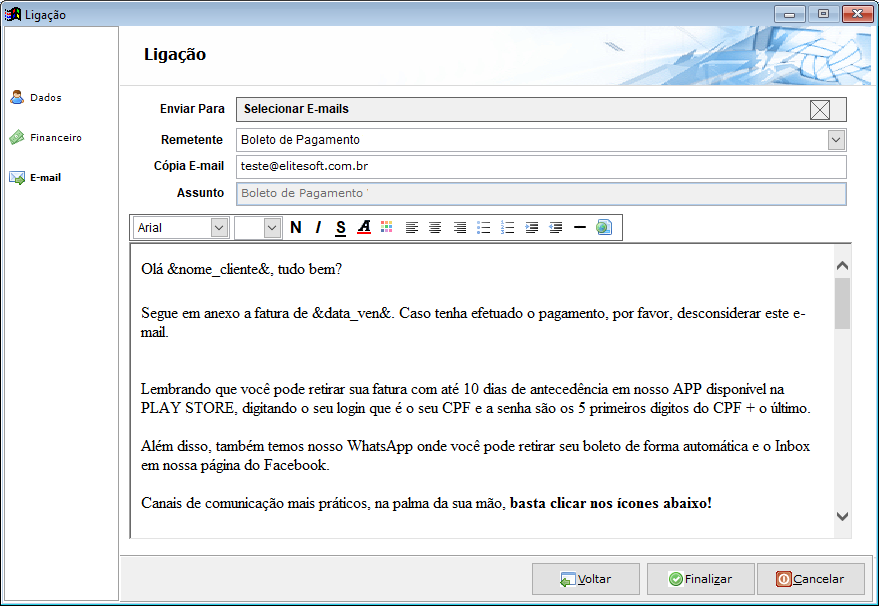
Caminho a Seguir: ISP - INTEGRATOR / CAMPANHA DE LIGAÇÃO
Enviar SMS
Será enviado uma mensagem para o Celular do Cliente conforme o Remetente selecionado.
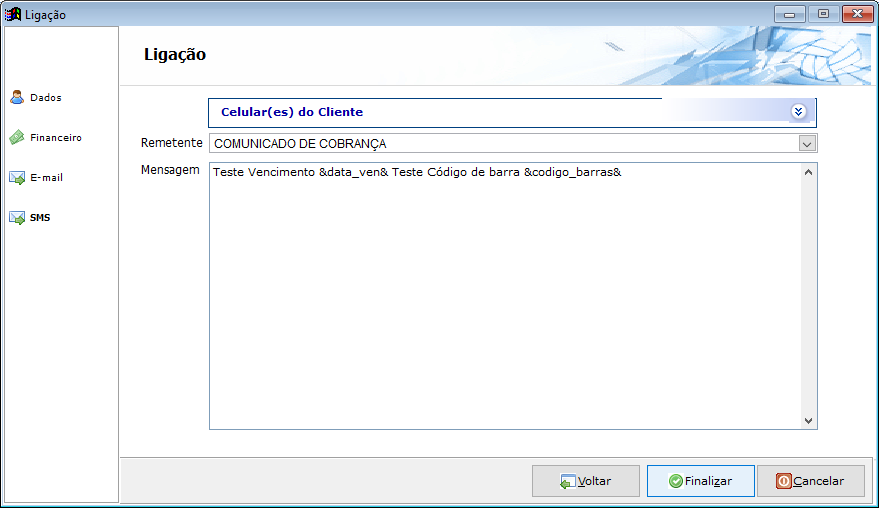
Caminho a Seguir: ISP - INTEGRATOR / CAMPANHA DE LIGAÇÃO
Reagendar
Caso seja necessário reagendar a ligação deverá preencher os campos:
- Data Reagendamento/ Hora: deverá inserir a data e a hora para ser retornado a ligação.
- Tipo Resultado: apresentará uma lista com os possíveis tipos de resultados cadastrados no intregator.
- Caso deseje poderá adicionar uma observação no campo Obs.
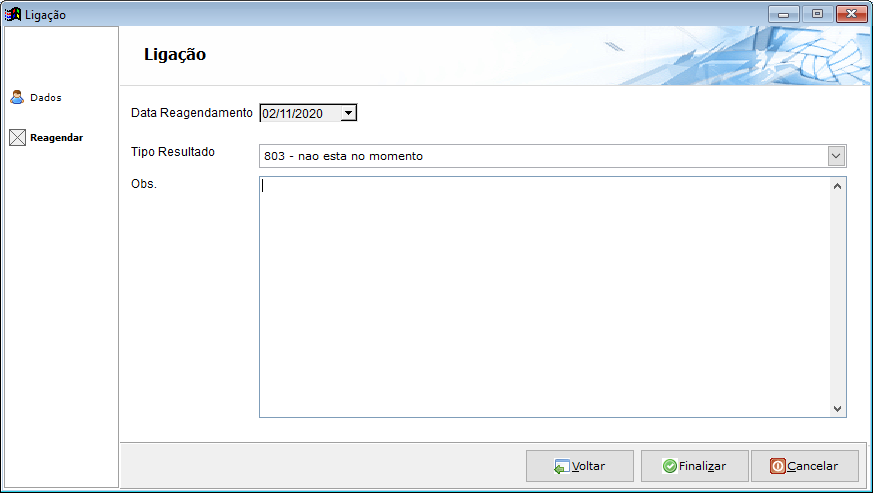
Caminho a Seguir: ISP - INTEGRATOR / CAMPANHA DE LIGAÇÃO
Sem Negociação
Caso não deseje realizar a negociação deverá preencher os campos:
- Tipo Resultado: apresentará uma lista com os possíveis tipos de resultados cadastrados no intregator.
- Status Contas Receber: apresentará uma lista conforme cadastrado no Integrator.
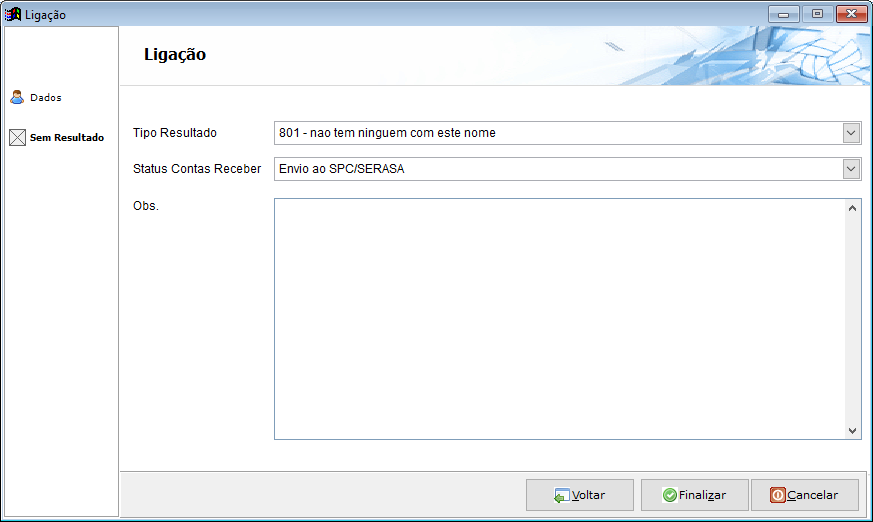
Caminho a Seguir: ISP - INTEGRATOR / CAMPANHA DE LIGAÇÃO
Exportar Listagem da Campanha de Ligação
O botão Exportar é o agrupamento das informações por Cliente, o Total da Dívida no Período, o Valor e os Planos da Regra de Cobrança serão fornecidos como uma listagem da Campanha de Ligação. Esta rotina é manual.
- Obs.: A execução é demorada, por isso deverá aguardar até que seja finalizada a ação da tarefa.
| |
|
No próximo release os logs e a execução serão na mesma aba. |
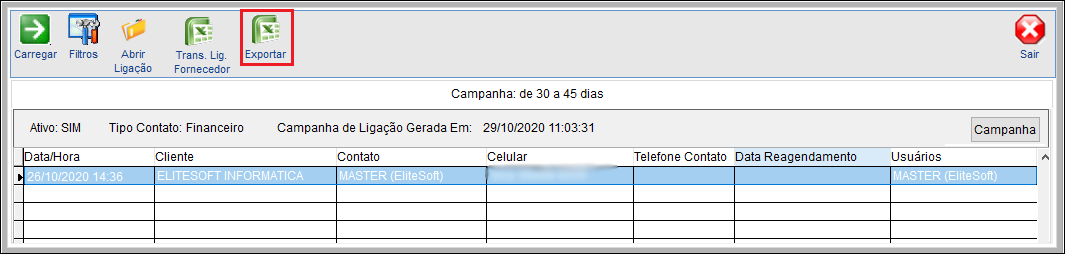
Caminho a Seguir: ISP-INTEGRATOR /CAMPANHA DE LIGAÇÃO
| |
|
Esta é uma base de testes fictícia, meramente ilustrativa. |
